PS CC 2018怎么对人物黑眼圈进行消除处理
1、选择一张有黑眼圈的人物照片,拖到PS软件中打开,进行处理。
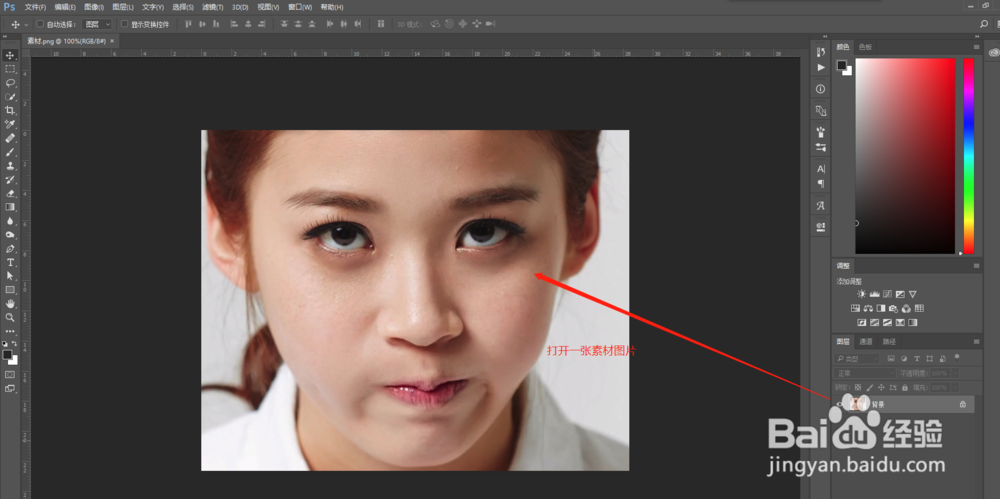
2、将背景图层复制一份,然后执行滤镜菜单命令,选择执行滤镜中的其他,选择高反差保留。
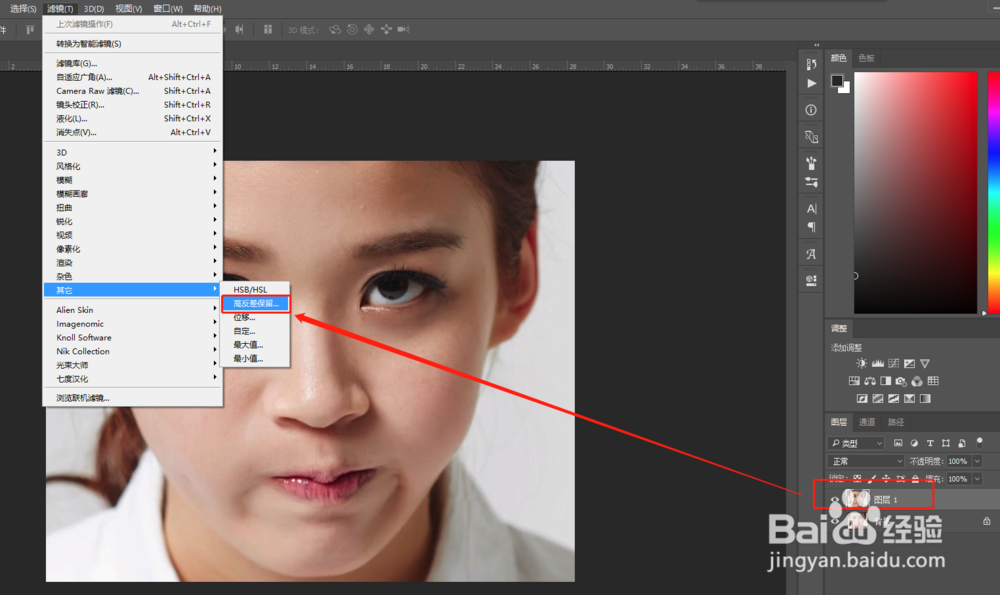
3、弹出高反差保留设置窗口,在高反差保留的设置窗口中设置半径参数,半径的数值设置到能看到肌肤的纹理即可。

4、点击确定之后,将复制的执行过高反差保留设置的图层1的混合模式进行更改,改为“柔光”模式。
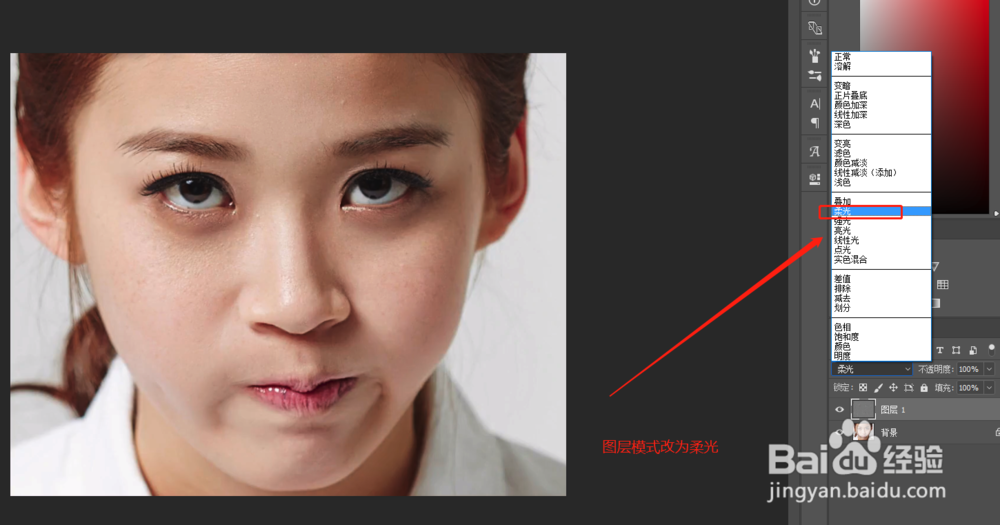
5、新建一个空白图层,将空白图层置于背景图层与图层1之间,放大画布,选择画笔工具,选择一个柔边的画笔,设置不透明度与流量数值,然后按住alt键用吸管吸取黑眼圈周围的皮肤颜色在黑眼圈上进行涂抹。反复操作。
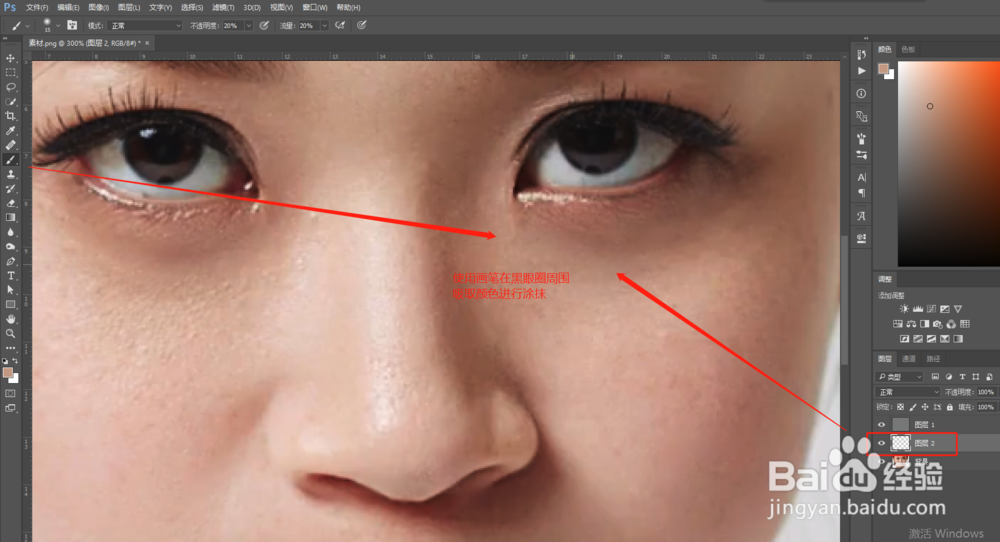
6、对黑眼圈的部分操作完成之后,缩小画布至正常,这时候可以隐藏与显示新建的图层2观察对比前后效果。
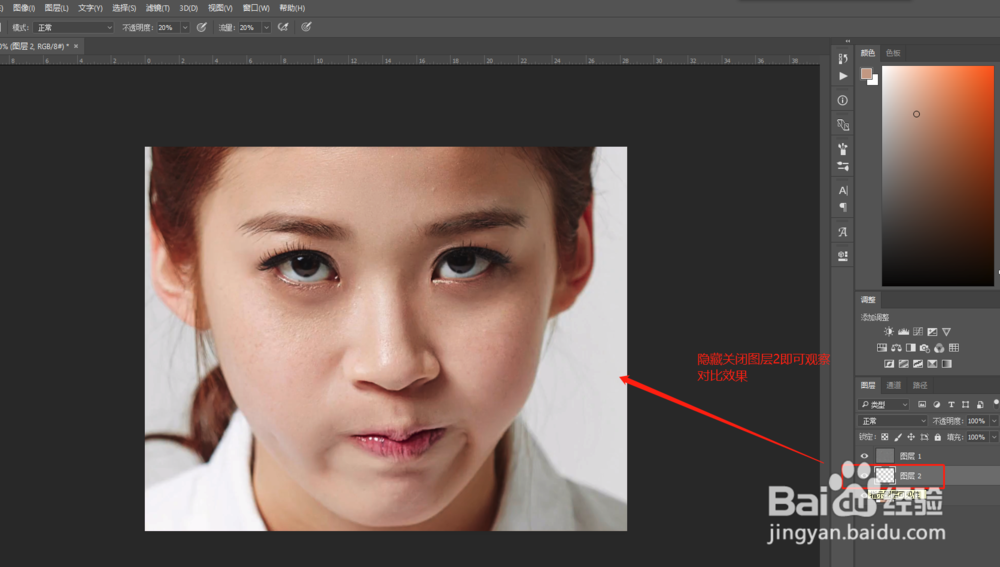
声明:本网站引用、摘录或转载内容仅供网站访问者交流或参考,不代表本站立场,如存在版权或非法内容,请联系站长删除,联系邮箱:site.kefu@qq.com。
阅读量:20
阅读量:147
阅读量:144
阅读量:149
阅读量:140